Báo cáo của Sàn thương mại¶
Module cần cài đặt
Để thao tác theo hướng dẫn trong bài viết, bạn cần cài đặt ứng dụng sau:
Bạn có thể tham khảo bài viết Giao diện và Báo cáo trước khi tìm hiểu chi tiết về các báo cáo trong ứng dụng Sàn thương mại.
Ghi chú
Là một thương nhân trên Sàn thương mại, bạn cũng có thể xem Báo cáo Bán hàng và Báo cáo Phí giao dịch với những dữ liệu liên quan đến bạn và gian hàng của bạn.
Báo cáo Bán hàng¶
Báo cáo bán hàng trong Sàn Thương mại cung cấp cái nhìn tổng quan về doanh thu và hiệu suất của các thương nhân trong một khoảng thời gian cụ thể. Để xem báo cáo bán hàng, truy cập Sàn thương mại ‣ Báo cáo ‣ Báo cáo bán hàng.
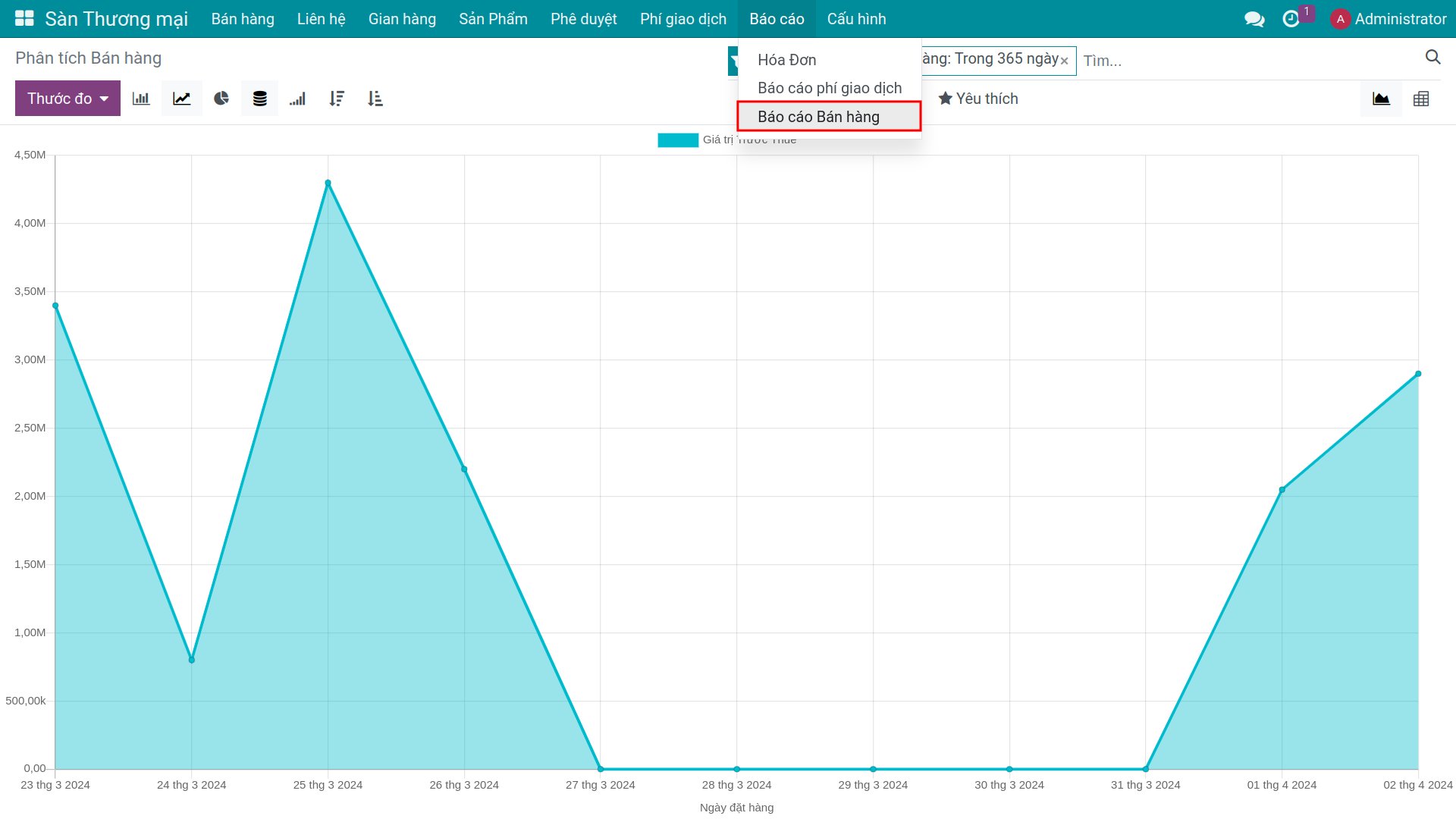
Giao diện đồ thị¶
Mặc định, hệ thống sẽ hiển thị báo cáo dưới dạng giao diện đồ thị. Bạn cũng có thể nhấn vào biểu tượng Đồ thị để đi đến giao diện này. Phần mềm gợi ý sẵn bộ lọc: Đơn bán và Ngày đặt hàng trong 365 ngày qua.
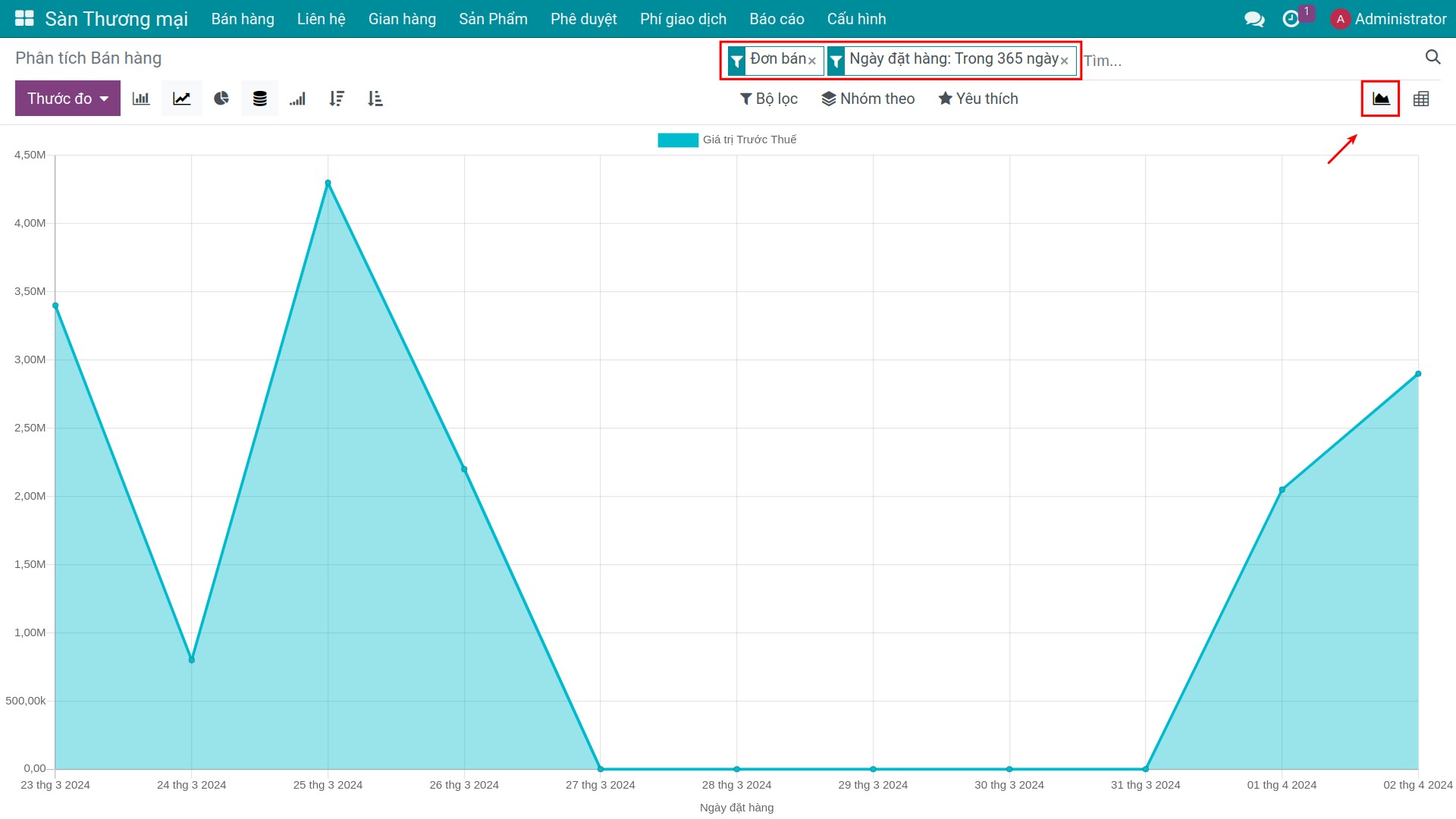
Bạn có thể linh hoạt để sử dụng các bộ lọc, nhóm và thước đo để có được báo cáo mà bạn muốn.
- Ví dụ:
Bộ lọc: Lọc theo "Đơn bán", "Thương nhân” và "Ngày đặt hàng trong năm 2024", dữ liệu báo cáo sẽ chỉ có các đơn hàng của thương nhân và ngày đặt hàng trong năm 2024;
Nhóm theo: Nhóm theo "Gian hàng", trục hoành phân nhóm dữ liệu trên báo cáo theo gian hàng;
Thước đo: Chọn "Số lượng", trục tung của báo cáo hiển thị với đơn vị tính là số lượng của đơn bán.
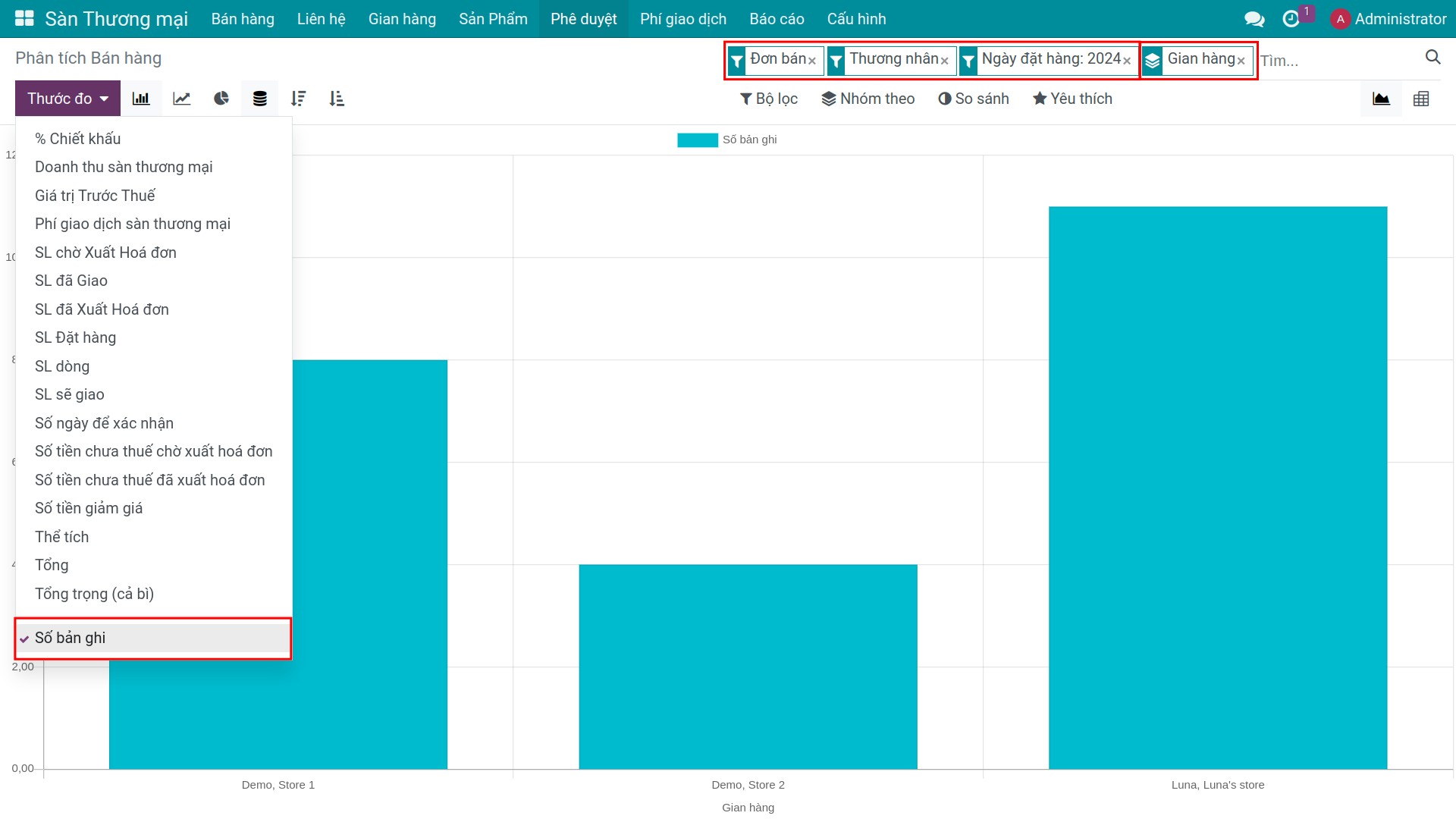
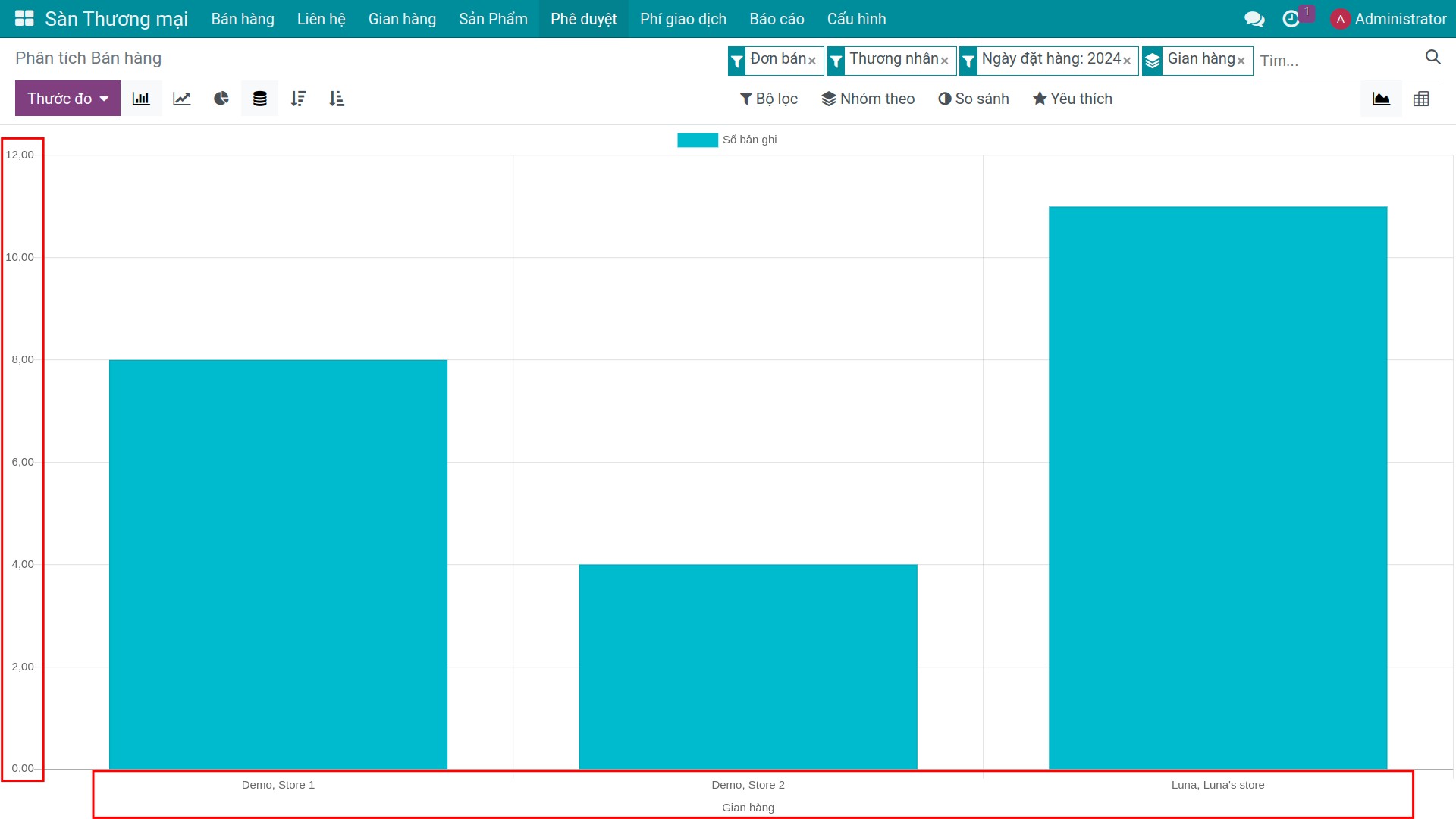
Giao diện báo cáo Pivot¶
Nhấn chọn biểu tượng Pivot để xem báo cáo dưới dạng bảng phân tích Pivot. Bạn nhấn vào biểu tượng "+" or "-" để mở rộng/thu gọn các tiêu chí đánh giá.
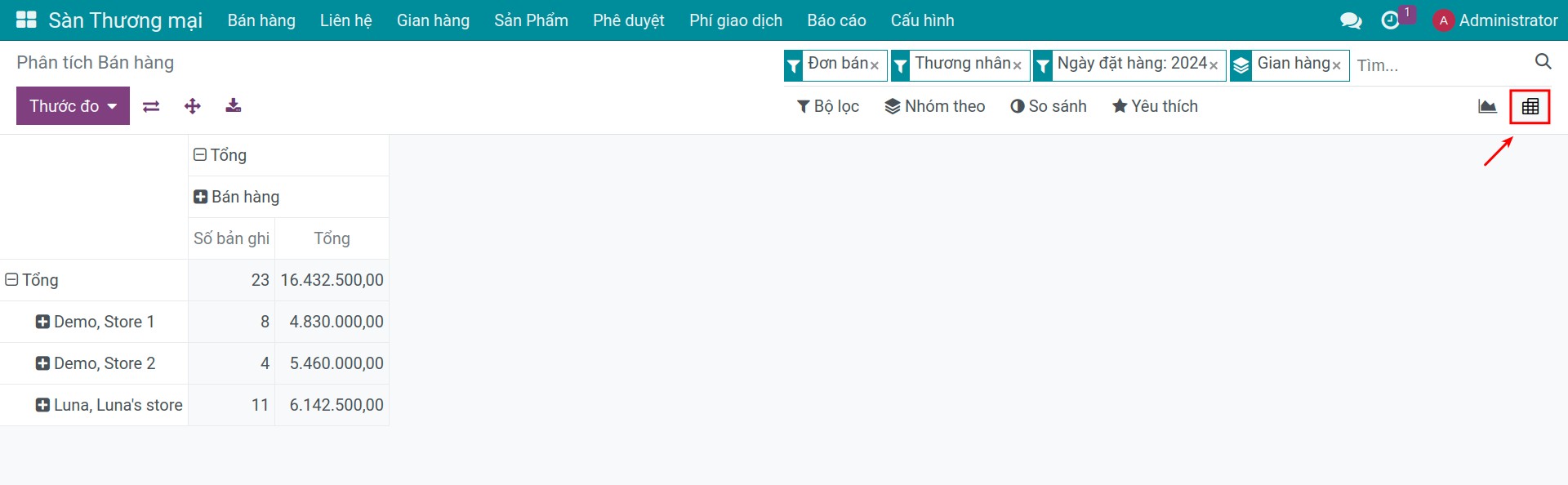
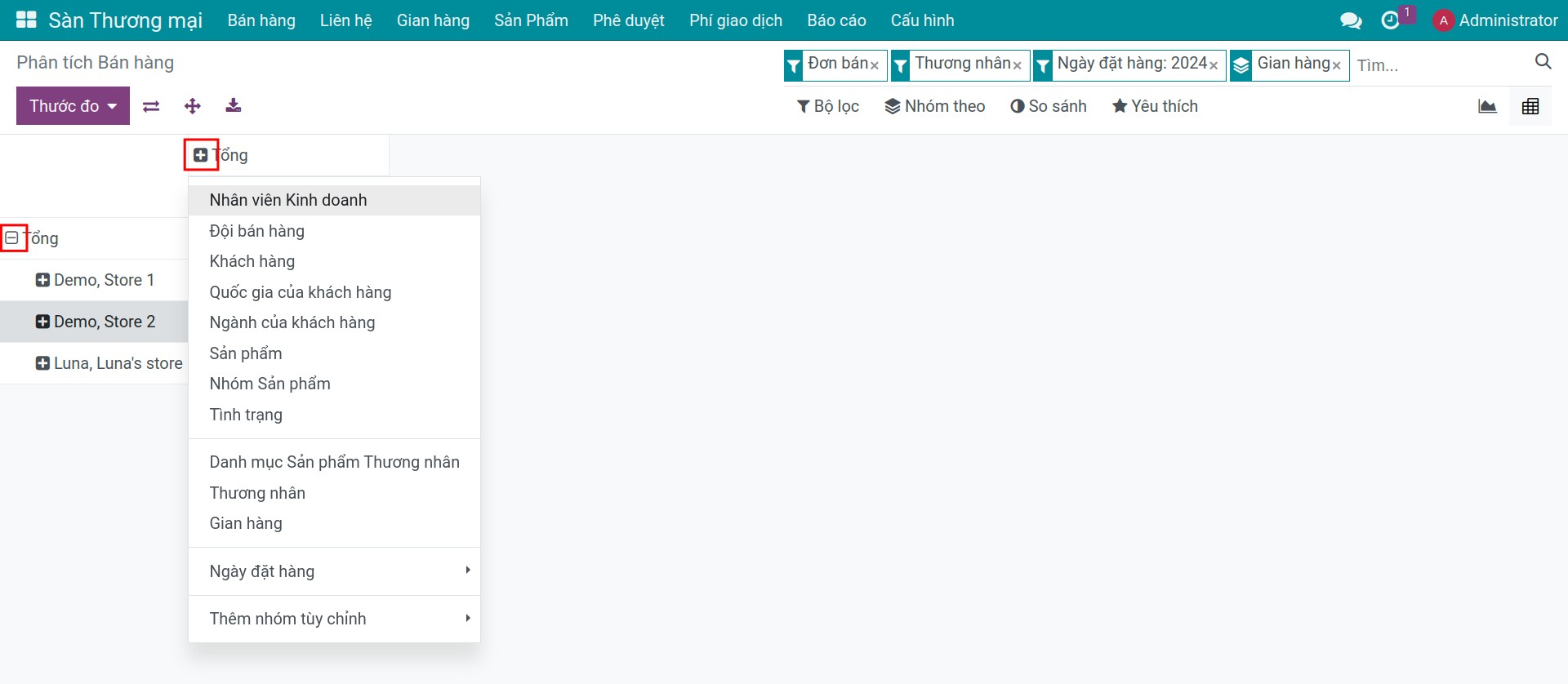
Báo cáo Phí giao dịch¶
Báo cáo phí giao dịch cung cấp cái nhìn tổng quan về các khoản phí mà Sàn đã thu của thương nhân với mỗi đơn hàng thành công trên Sàn Thương mại. Truy cập Sàn thương mại ‣ Báo cáo ‣ Báo cáo Phí giao dịch để xem báo cáo về phí giao dịch. Tại đây, Viindoo hỗ trợ hiển thị báo cáo với 03 loại giao diện: Pivot, Đồ thị và Danh sách:
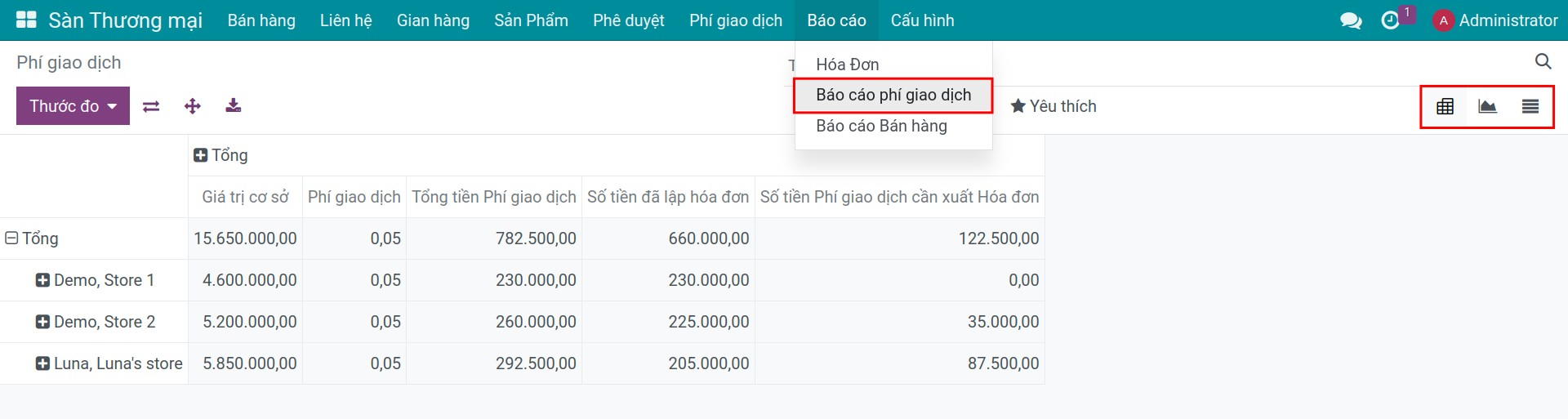
Bạn có thể sử dụng bộ lọc, nhóm, thước đo linh hoạt để xem báo cáo phù hợp nhất với bạn.
- Ví dụ:
Bộ lọc: Lọc theo "Hoàn thành" và "Tháng trước", dữ liệu trên báo cáo sẽ chỉ hiển thị với những phí giao dịch ở trạng thái Hoàn thành trong Tháng trước;
Nhóm theo: Nhóm theo "Thương nhân";
Thước đo: Chọn "Tổng tiền phí giao dịch".
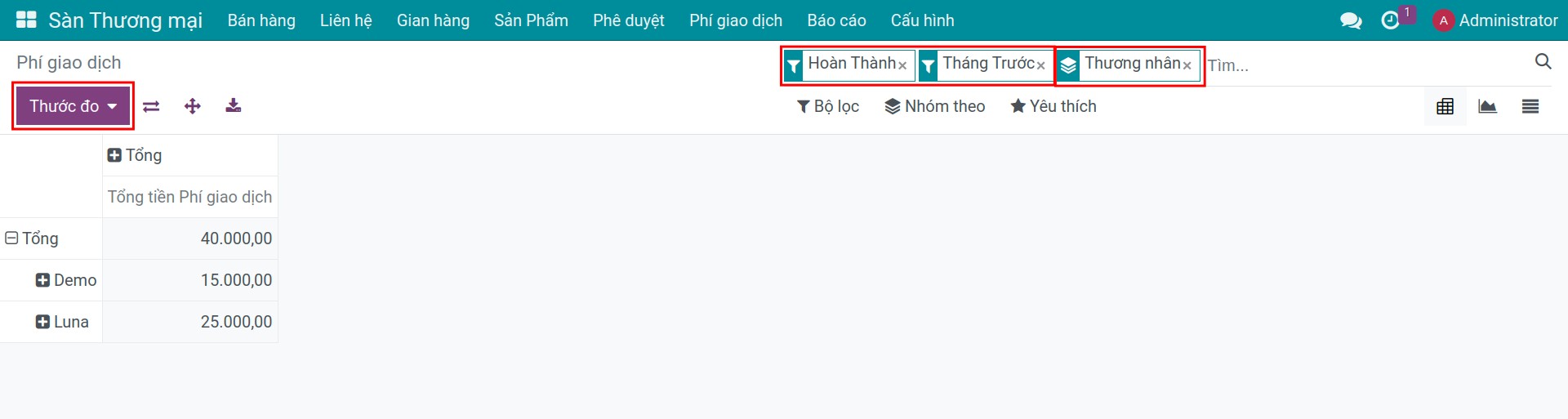
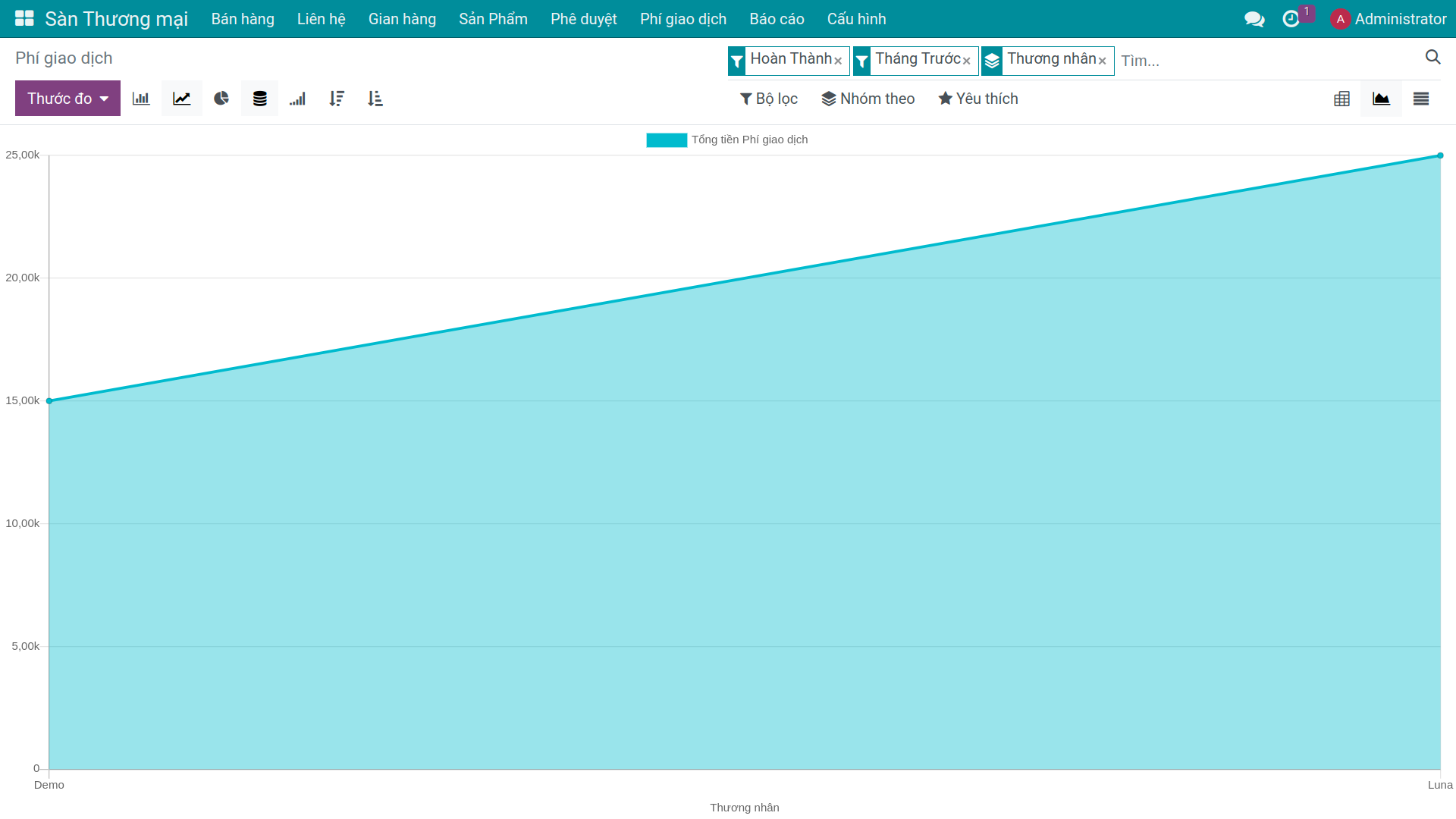
Ở dạng danh sách, trong báo cáo bạn sẽ thấy các trường thông tin sau:
Ngày: Ngày phát sinh phí giao dịch.
Thương nhân: Phí giao dịch sẽ thu của thương nhân này.
Khách hàng: Khách hàng đã mua đơn hàng liên quan phí giao dịch này.
Sản phẩm: Sản phẩm mà tạo ra phí giao dịch này.
Giá trị cơ sở: Số tiền dùng để tính toán phí giao dịch.
Phí giao dịch: Tỉ lệ được áp dụng để tính phí giao dịch này.
Tổng tiền phí giao dịch: Số tiền của phí giao dịch cần thu của thương nhân.
Số tiền đã lập hóa đơn: Tổng số tiền phí giao dịch đã được lập hóa đơn.
Số tiền Phí giao dịch cần xuất hóa đơn: Tổng số tiền phí giao dịch chưa được lập hóa đơn.
Tiền tệ: Đơn vị tiền tệ của phí giao dịch này.
Trạng thái: Trạng thái của phí giao dịch.
Trạng thái hóa đơn: Tình trạng hóa đơn của phí giao dịch này.
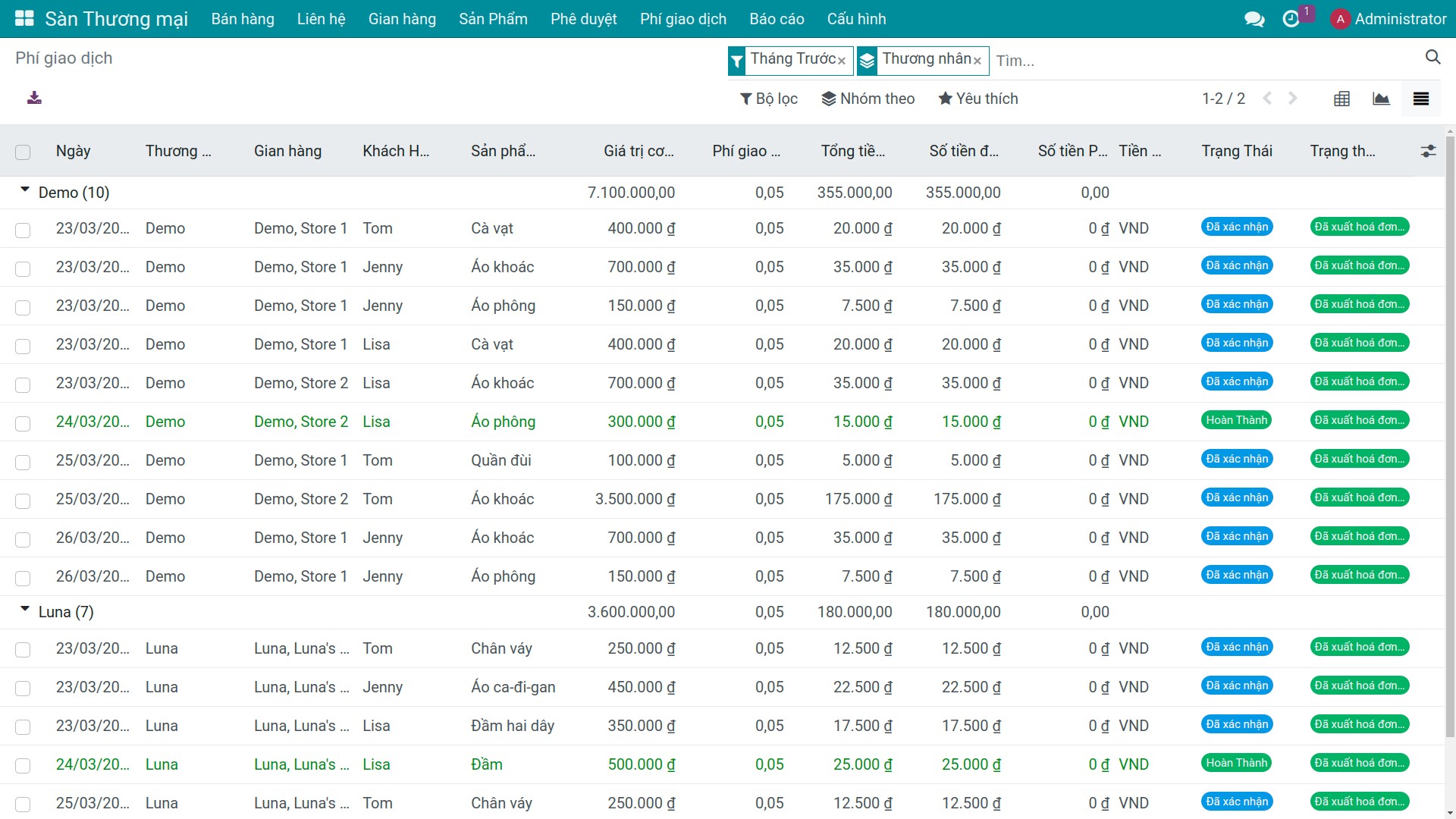
Báo cáo Phân tích hóa đơn¶
Báo cáo Phân tích hóa đơn cung cấp cái nhìn chi tiết về các giao dịch tài chính và tổng kết về hoạt động lập hóa đơn trong một khoảng thời gian cụ thể. Để xem báo cáo này, Bạn cần truy cập Sàn thương mại ‣ Báo cáo ‣ Hóa đơn. Bạn có thể xem báo cáo với giao diện đồ thị hoặc bảng Pivot.
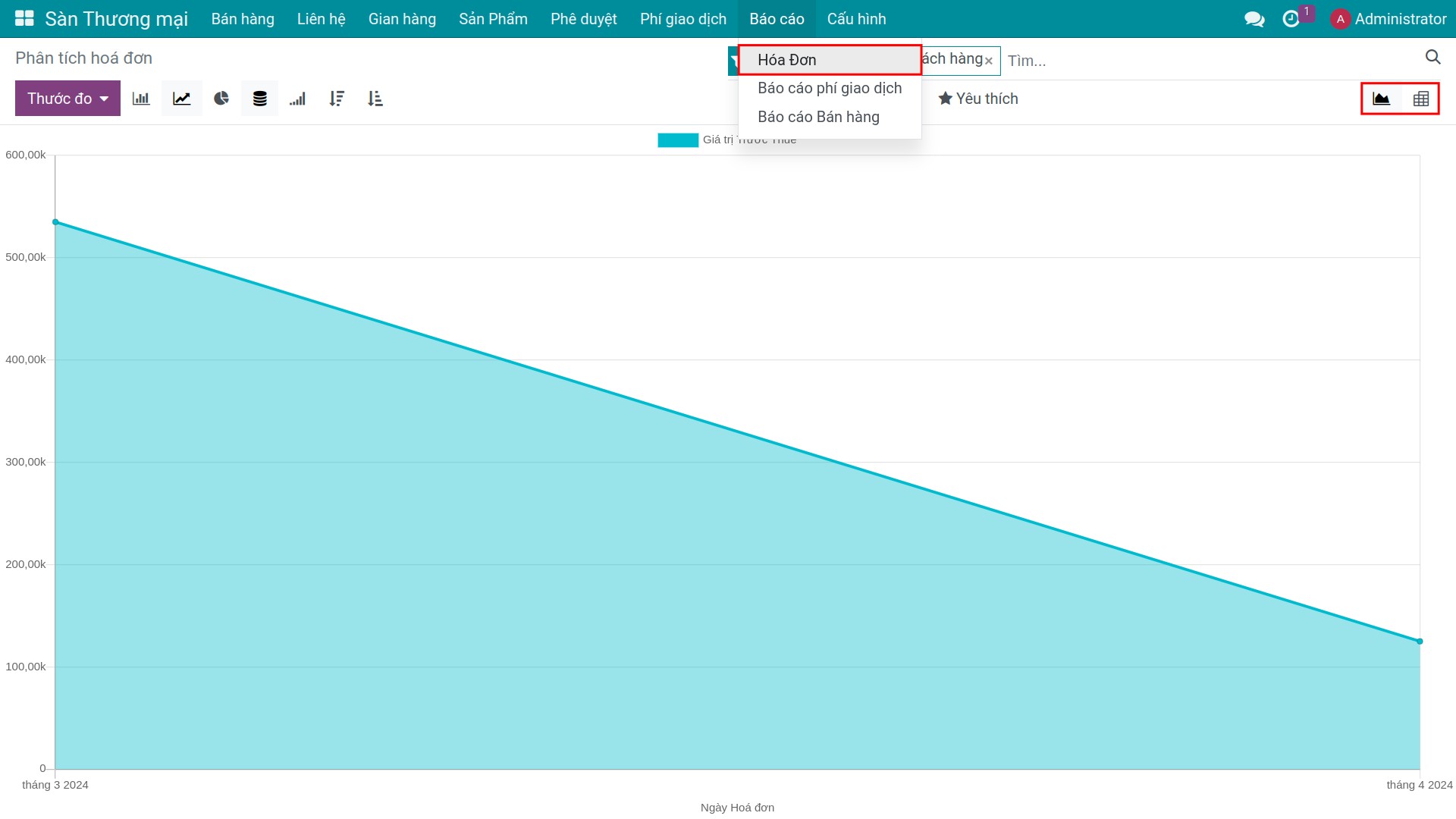
Ghi chú
Người dùng được cấp quyền Quản trị viên trong ứng dụng Sàn thương mại có thể xem Báo cáo Phân tích hóa đơn. Xem thêm tại: Tổng quan về ứng dụng Sàn thương mại điện tử trên Viindoo.
Xem thêm
Bài viết liên quan